안녕하세요, 유익한 정보를 전해 드리는 돌고래 박사입니다. 오늘은 갤럭시 기기제어, 미디어출력 버튼 없애는 법에 대해서 자세하게 알아보려고 합니다. 그리고 궁금하실 분들을 위해 두 버튼이 어떤 역할을 하는지도 간단히 소개해 드리도록 하겠습니다.

갤럭시 제품의 상단 바(상태 표시줄)를 내려보면 미디어 출력과 기기 제어라는 두 버튼이 보이게 됩니다. 이 버튼들은 비교적 최근에 도입된 기능으로, 스마트폰을 더 편리하게 쓸 수 있게 도와주는 역할을 합니다.
첫 번째로 기기제어란 SmartThings(스마트띵스)나 디바이스에 연결된 무선 기기들에 접근하고, 제어하는 버튼으로 사물인터넷(IOT) 기술이 이용되고 있습니다. 예를 들어 집 밖에서 에어컨을 켜고, 끄는 상황을 생각해 보시면 쉽게 이해하실 수 있을 겁니다.
두 번째로 미디어출력이란 핸드폰에 연결된 블루투스 기기들의 소리를 제어하는 역할을 합니다. 기기들의 음량을 조절하거나 소리가 출력되는 기기를 바꾸고, 공유하는 용도로 많이 사용되고 있습니다.
하지만 이 두 버튼을 일상에서 거의 사용되지 않고 있는데요. 그래서 화면에서 없애고 싶어 하시는 분들이 종종 있는 거 같습니다. 이런 분들을 위해 숨기는 방법을 소개해 드리려고 하는데요. 아래 방법을 통해 지금 없애더라도 나중에 나시 나오게 만들 수 있으니 걱정하지 마시고, 진행하시면 되겠습니다.
갤럭시 기기제어, 미디어출력 버튼 없애는 법
1. 상태표시줄 2번 내리기
먼저 갤럭시 스마트폰 화면 맨 위에 위치한 '상태표시줄(상단 바)'을 아래로 2번 내려 주시기 바랍니다.

2. 메뉴 모양 아이콘 터치
그러면 아래와 같이 빠른 설정창 화면이 표시되는데 여기서 우측 상단에 있는 '메뉴 모양(점 3개)' 아이콘을 눌러 줍니다.

3. 빠른 설정창 구성 항목 선택
열리는 선택 팝업 창에서 '빠른 설정창 구성' 항목을 터치해 줍니다.

4. 기기 제어 및 미디어 출력 버튼 항목 누르기
그러면 아래 사진처럼 구성 화면이 나오게 되는데요. 이 중에서 '기기 제어 및 미디어 출력 버튼' 항목을 눌러 주시기 바랍니다.
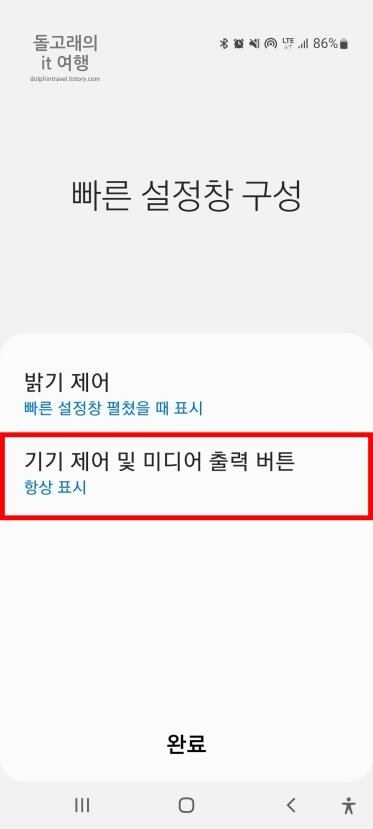
5. 사용 안 함 항목 선택
선택 팝업 창에서 '사용 안 함' 항목을 터치해 줍니다. 혹시 빠른 설정창에서만 표시하고 싶은 분들은 빠른 설정창 펼쳤을 때 표시 항목을 선택하시면 됩니다.
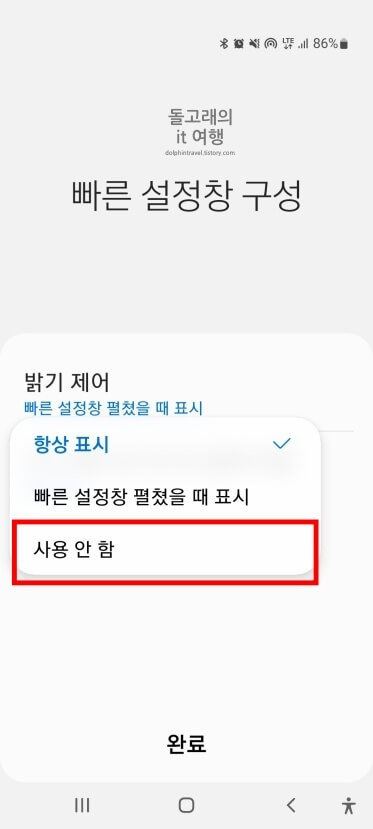
6. 완료 버튼 누르기
이제 설정이 잘 적용되었는지 다시 한번 확인 후 밑의 '완료' 버튼을 눌러 창을 닫습니다.
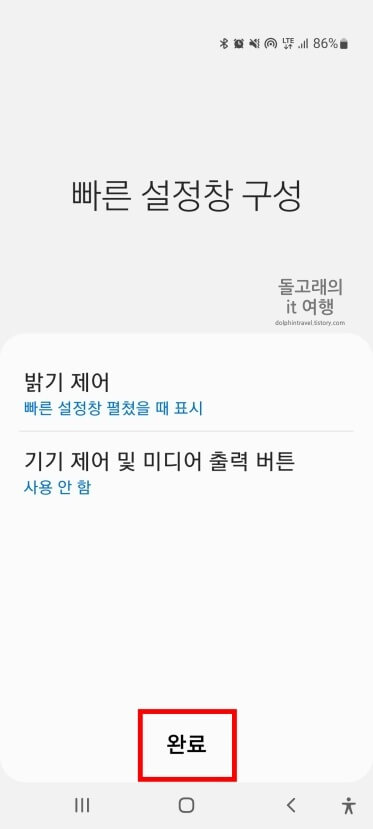
이제 상단 바를 다시 내려보시면 미디어출력과 기기제어 버튼이 모두 없어진 것을 확인하실 수 있습니다.
◈ 일상에 유용한 글
마치면서 드리는 말
지금까지 갤럭시 기기제어, 미디어출력 버튼 없애는 법 6단계에 대해서 자세히 알아보았습니다. 나중에 버튼들을 다시 표시하고 싶은 분들은 위의 방법과 동일한 순서로 들어가신 후 5번째에서 항상 사용 항목에 체크해 주시면 됩니다. 참고로 저는 미디어 기능을 많이 사용하는 편이라 버튼을 표시해 두고 있습니다.







